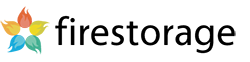メンバーページへログインする方法
メンバーログイン用のURLにアクセスしログインIDとパスワードを入力し「ログインする」をクリックします
※ログインする際のURL、ID、パスワードはメンバーグループに招待された際にグループオーナーより届いたメールを参照してください。
なお、ログインする際のURL、ID、パスワードが不明の場合はグループオーナーへお問い合わせしてください。
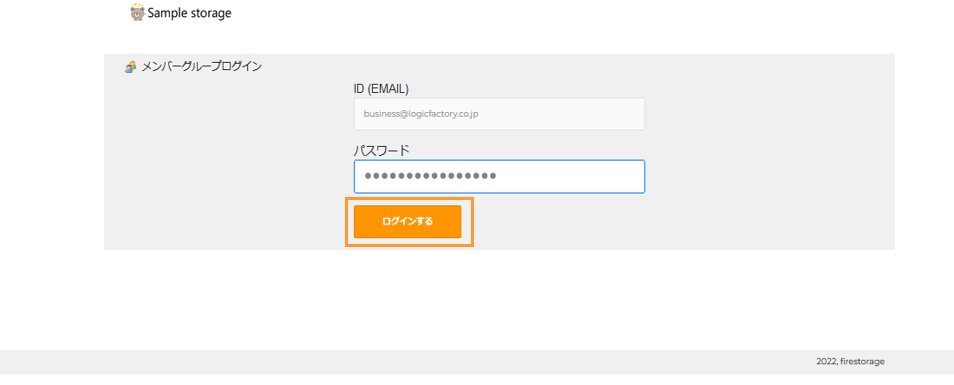
ログインするとオーナーから招待されたスペース(キー名)・アップロード共有URL・ダウンロード共有URLが表示されます
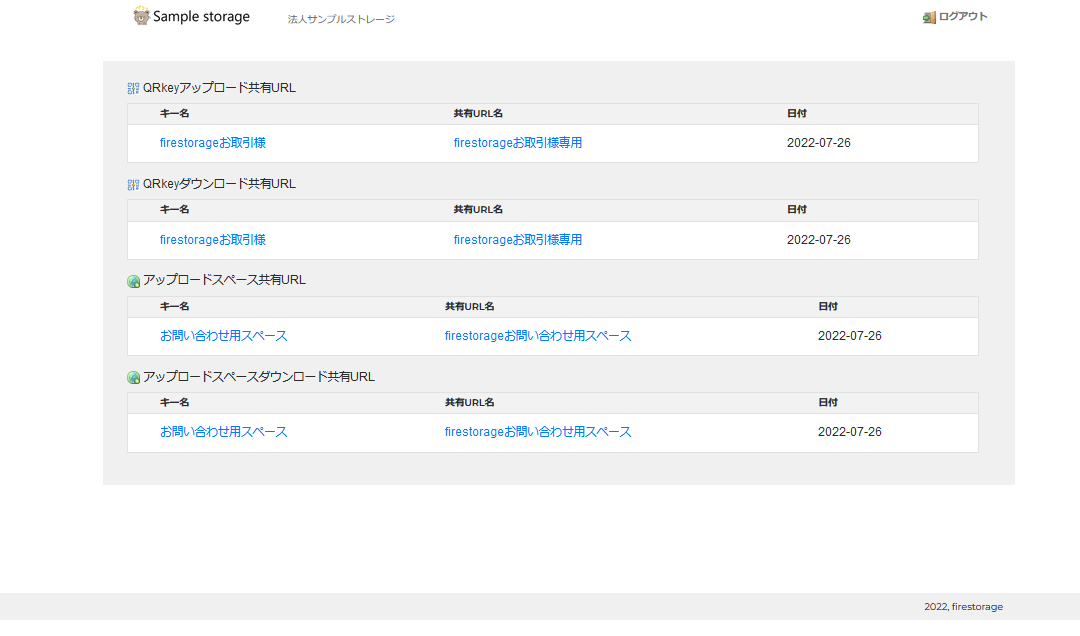
メンバーページからデータをアップロードする方法
「QRkeyアップロード共有URL」「アップロードスペース共有URL」からアップロードしたい「共有URL名」をクリックします
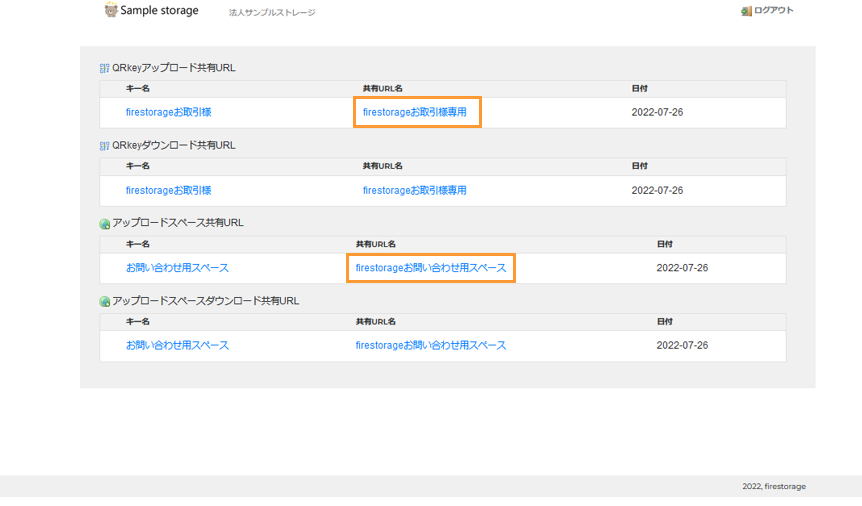
QRキースペースのアップロードURLからデータをアップロードする方法はこちらをご覧ください。
アップロードスペースのアップロードURLからデータをアップロードする方法はこちらをご覧ください。
メンバーページからQRキースペースのデータをダウンロードする方法
「QRkeyダウンロード共有URL」から該当の「共有URL名」をクリックします
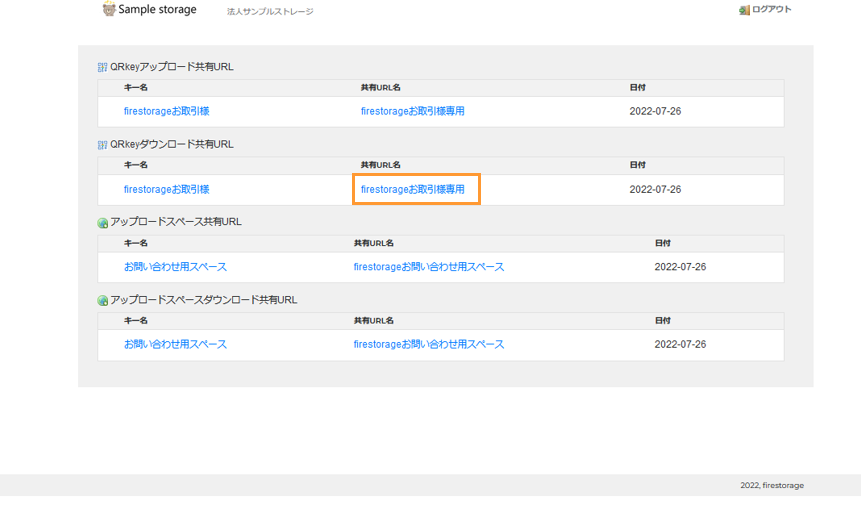
QRキースペースのダウンロードURLの一覧が表示されるのでダウンロードしたいデータが入っているURLを選択します
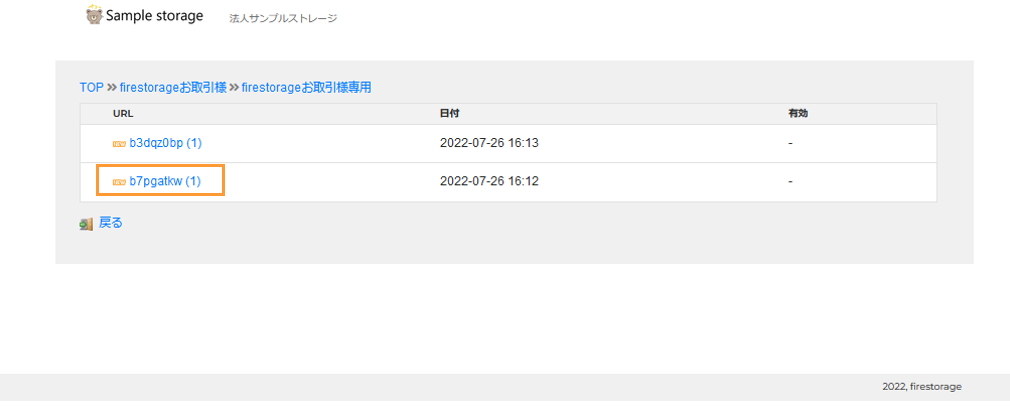
QRキースペースのデータを復号化及びダウンロードする方法はこちらをご覧ください。
メンバーページからアップロードスペースのデータをダウンロードする方法
「アップロードスペースダウンロード共有URL」から該当の「共有URL名」をクリックします
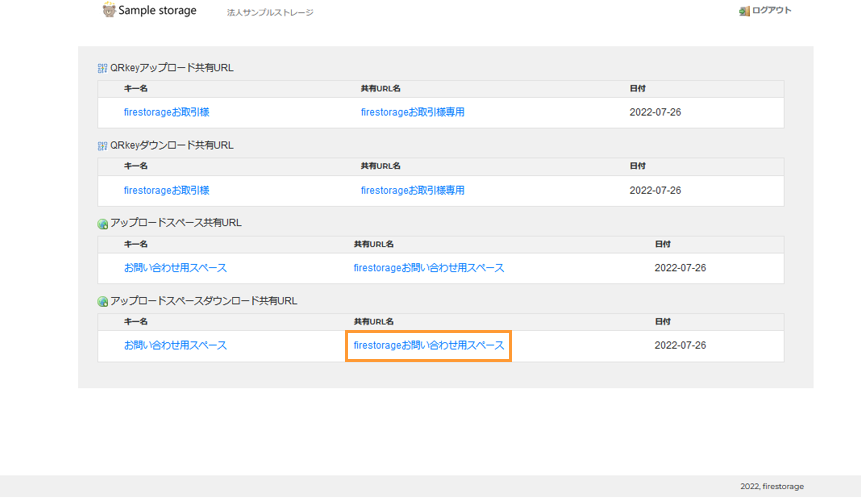
アップロードスペースのダウンロードURLの一覧が表示されるのでダウンロードしたいデータが入っているURLを選択します
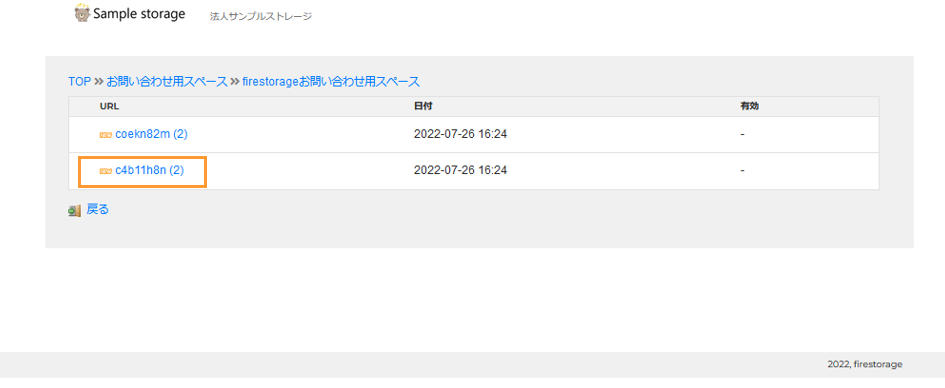
アップロードスペースのデータをダウンロードする方法はこちらをご覧ください。